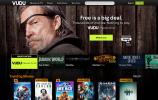A letöltött MP3-ak iTunes-szal és iPod-okkal, valamint más zenelejátszókkal működnek.
Kép jóváírása: Andrew Burton/Getty Images News/Getty Images
Amikor felkeres egy beágyazott MP3-at tartalmazó webhelyet, vagy közvetlenül egy MP3-fájlra mutató hivatkozásra kattint a Firefoxban, a böngésző streameli a hangot. Ez lehetővé teszi a dal meghallgatását anélkül, hogy megvárná a teljes fájl letöltését, de nem menti el az MP3 fájlt a számítógépére későbbi lejátszáshoz. Letöltés közben manuálisan is letöltheti az egyes MP3-fájlokat, vagy teljesen letilthatja a Firefox lejátszóeszközét, így minden alkalommal, amikor egy MP3-hivatkozásra kattint, letöltési üzenetet küldhet.
Egyetlen MP3 letöltése
1. lépés
Látogasson el egy beágyazott MP3 fájlt tartalmazó weboldalra, és keresse meg a hangvezérlő sávot a webhelyen. Közvetlen MP3 hivatkozás megnyitásakor a vezérlősáv az egyébként üres oldal közepén jelenik meg.
A nap videója
2. lépés
Kattintson jobb gombbal a vezérlősávra, és válassza a "Hang mentése másként..." lehetőséget.
3. lépés
Adjon nevet az MP3 fájlnak, és válasszon egy helyet a számítógépén. Nyomja meg a "Mentés" gombot a dal letöltéséhez.
Mindig kérje az MP3 letöltését
1. lépés
Írja be az "about: config" kifejezést (idézőjelek nélkül) a Firefox címsorába. Ha megjelenik egy figyelmeztető oldal, kattintson az "Óvatos leszek, ígérem!"
2. lépés
Illessze be vagy írja be a „media.directshow.enabled” kifejezést (idézőjelek nélkül) az oldal tetején található keresősávba – ne a Firefox keresősávjába, amelyet az interneten történő kereséshez használnak.
3. lépés
Kattintson duplán a „media.directshow.enabled” beállításra a keresési eredmények között, hogy „False”-ra váltson.
4. lépés
Keresse meg a „media.windows-media-foundation.play-stand-alone” beállítást, és állítsa azt is „False”-ra.
5. lépés
Nyissa meg bármelyik MP3-hivatkozást, és egy letöltési üzenet jelenik meg, akárcsak a legtöbb más típusú fájlra mutató hivatkozás megnyitásakor. Válassza a "Fájl mentése" lehetőséget, és nyomja meg az "OK" gombot.
Tipp
A beállítások módosítása az „about: config” oldalon letiltja a beágyazott MP3 lejátszást a webhelyeken. Közvetlenül meg kell látogatnia az MP3 hivatkozásokat, és letöltenie kell a hallani kívánt fájlokat.
Ha médiabővítményt, például a QuickTime-ot használ, előfordulhat, hogy ezek a lépések nem működnek. Minden ilyen beépülő modulnak megvannak a saját módszerei a médialetöltésre, ezért ellenőrizze a beépülő modul súgófájljait, vagy tiltsa le, hogy visszatérjen a Firefox alapértelmezett módszeréhez.
Figyelem
A kereskedelmi célú zene letöltése sértheti a szerzői jogokat, még akkor is, ha egy webhely lehetővé teszi a zene ingyenes streamelését. Csak olyan MP3-at töltsön le, amelynek mentési joga van.
A cikkben található információk a Firefox 26-os és újabb verzióira vonatkoznak. Más verzióktól kissé vagy jelentősen eltérhet.